- 1【开题报告】Springboot大学生创新创业项目管理60qsr计算机毕业设计_java项目springboot 大学生创新创业项目论文开题报告
- 2微调Llama2自我认知_self_cognition 数据集
- 3【MATLAB源码-第176期】基于matlab的16QAM调制解调系统频偏估计及补偿算法仿真,对比补偿前后的星座图误码率。
- 4强强联手,丝滑办公新体验!IdeaHub+华为云会议实测_华为idea hub接入
- 5第九层(16):STL终章——常用集合算法
- 6互联网架构演变过程_网络结构演进的过程
- 7图文带你彻底弄懂MySQL事务原子性之UndoLog_mysql undolog 原子性
- 8CVPR-2020笔记 | 文末送书
- 9【腾讯云 TDSQL-C Serverless 产品测评】Serverless集群高可用测评_tdsql-c mysql版 serverless
- 10OpenLayers 开源的Web GIS引擎_openlayers中文官网
【华为鸿蒙】HarmonyOS开发学习:下载与安装软件看这一篇就够了!_鸿蒙开发app需要什么样的电脑配置
赞
踩

下载与安装软件
DevEco Studio 支持 Windows 和 macOS 系统,下面将针对两种操作系统的软件安装方式进行介绍
Windows 环境
运行环境要求
为保证 DevEco Studio 正常运行,建议您的电脑配置满足如下要求:
操作系统:Windows10 64 位
内存:8GB 及以上
硬盘:100GB 及以上
分辨率:1280*800 像素及以上
下载和安装 DevEco Studio
DevEco Studio 的编译构建依赖 JDK,DevEco Studio 预置了 Open JDK,版本为 1.8,安装过程中会自动安装 JDK。
1.进入 HUAWEI DevEco Studio 产品页,点击右上角登录按钮,登录有华为开发者联盟帐号。如果未注册,点击右上角注册按钮,注册开发者帐号,注册指导参考注册华为开发者联盟帐号。
说明:使用 DevEco Studio 远程模拟器需要华为开发者联盟帐号进行实名认证,建议在注册华为开发者联盟帐号后,立即提交实名认证审核,认证方式包括“个人实名认证”和“企业实名认证”,详情请参考实名认证
2.登录后,开始下载 DevEco Studio Windows (64-bit)的安装包。
3.双击下载的“deveco-studio-xxxx.exe”,进入 DevEco Studio 安装向导,在如下安装选项界面勾选 64-bit launcher 后,点击 Next,直至安装完成。
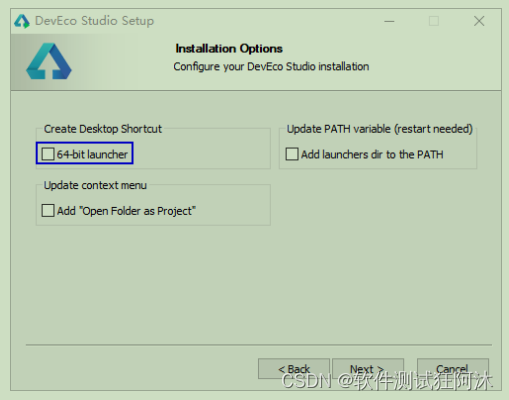
4.安装完成后,先不要勾选 Run DevEco Studio 选项,接下来请根据配置开发环境,检查和配置开发环境。
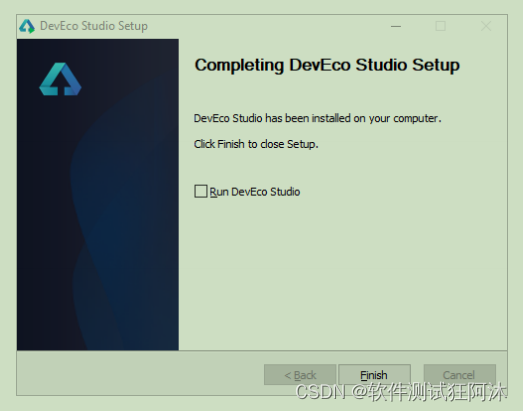
整理了2024最新鸿蒙开发学习资源,包括,鸿蒙开发学习路线图,50多天的视频教程、16个突击实战项目,30余个Python用软件,37份开发文档,70个全家族职位树相关问题,40篇软件开发经验级文章分享,还有2024面试宝典,还有软件开发求职的各类精选简历。

加油吧,开发人!遇到难题时,只有两成的人去解决问题,另外八成的人选择逃避。于是那两成的人成为羡慕或怀疑的对象
与其临渊羡鱼,不如退而结网~
macOS 环境
运行环境要求
为保证 DevEco Studio 正常运行,建议您的电脑配置满足如下要求:
操作系统:macOS 10.13/10.14/10.15/11.2.2
内存:8GB 及以上
硬盘:100GB 及以上
分辨率:1280*800 像素及以上
下载和安装 DevEco Studio
DevEco Studio 的编译构建依赖 JDK,DevEco Studio 预置了 Open JDK,版本为 1.8,安装过程中会自动安装 JDK。
1.进入 HUAWEI DevEco Studio 产品页,点击右上角登录按钮,登录有华为开发者联盟帐号。如果未注册,点击右上角注册按钮,注册开发者帐号,注册指导参考注册华为开发者联盟帐号。
说明:使用 DevEco Studio 远程模拟器需要华为开发者联盟帐号进行实名认证,建议在注册华为开发者联盟帐号后,立即提交实名认证审核,认证方式包括“个人实名认证”和“企业实名认证”,详情请参考实名认证。
2.登录后,开始下载 DevEco Studio Mac 的安装包。
3.双击下载的“deveco-studio-xxxx.dmg”软件包。
4.在安装界面中,将“DevEco-Studio.app”拖拽到“Applications”中,等待安装完成。
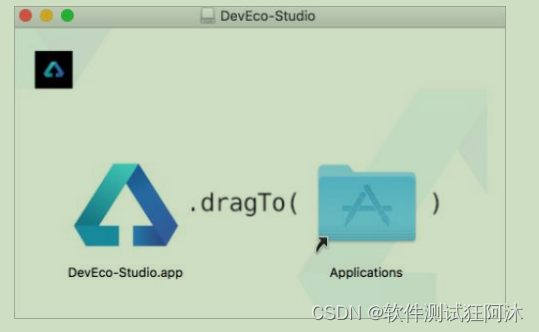
5.安装完成后,先不要启动 DevEco Studio,接下来请根据配置开发环境,检查和配置开发
来源:HarmonyOS 官网
https://developer.harmonyos.com/cn/docs/documentation/doc-guides/software_install-0000001053582415




